excel编程入门教程
的有关信息介绍如下:
Word2003中有个非常不错的功能就是语法检查功能,通过这个功能,用户可以对输入的文字进
行检查,默认情况下这个检查的功能是开启的,因而在编辑的时候会许生许多错误语句的红色
或者是绿色的波浪线,这样大大影响了用户的工作,那么有什么方法可以隐藏吗?等到编辑好
了以后再检查呢,下面我们一起看看怎样操作吧。
首先我们打开桌面的Word2003,然后选择我们选择菜单栏上的工具,再选择工具下拉菜单中的选项,如图所示:
然后在打开的选项卡下,我们切换到拼写和语法选项卡下,如图所示:
从上图中,我们可以看到有键入时检查拼写,我们可以把这个勾选去除,还可以看到有隐藏文档中的拼写错误,把这个勾选,如图所示:
勾选上之后就呈灰色状态了,这样设置之后,以后在编辑文档的时候,就不会再出现红色和绿色的波浪线了,我们可以编辑好文档之后再开启这个功能。
还有一个方法可以检查拼写与语法的检查功能、做法就是按下键盘上的F7快捷键,打开拼写和语法窗口,如图所示:
打开拼写和语法窗口之后,我们单击窗口中的全部忽略按钮,意思就是不检查拼写和语法,我们每单击一次全部忽略按钮就忽略文档中带有下划线的文字,如图所示:
这样子我们就可以很轻松的找出Word文档中存在有拼写和语法错误的文字了。
开启拼写和语法检查功能,会影响我们工作,建议编辑完成之后再开启拼写语法检查。













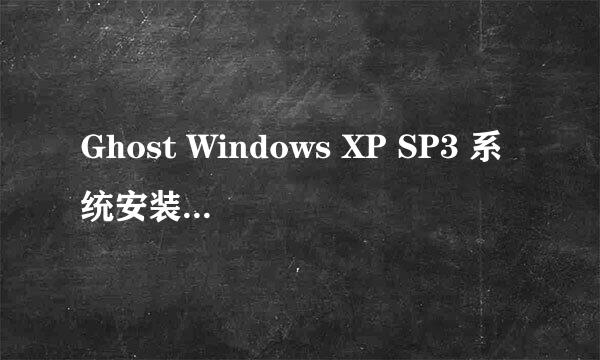



![IOS7正式版升级教程:[1]IOS7升级前注意事项](/upload/jingyan/2024/0905/68b70bae.jpg)



